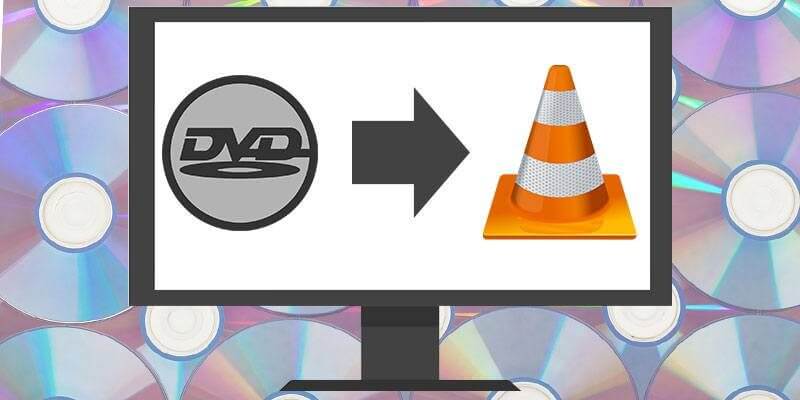ВЛЦ медиа плејер је способан да копира ДВД диск на обичан видео. На пример, копирање ДВД-а у МП4, МКВ, АВИ, ВебМ, ОГГ, итд. да бисте могли да репродукујете видео на већини популарних уређаја. Научићу вас како то да урадите у наставку, али ћу такође дати нека решења ако не пронађете звук након конверзије ДВД-а.
Једноставан водич о томе како да користите ВЛЦ за копирање ДВД-а
Корак 1. Отворите ВЛЦ и кликните на Цонверт/Саве
Ваш ДВД диск је требало да буде уметнут у ДВД уређај. Сада отворите ВЛЦ медиа плејер, картицу Медији > Претвори/Сачувај… .
Пречица је Цтрл+Р.
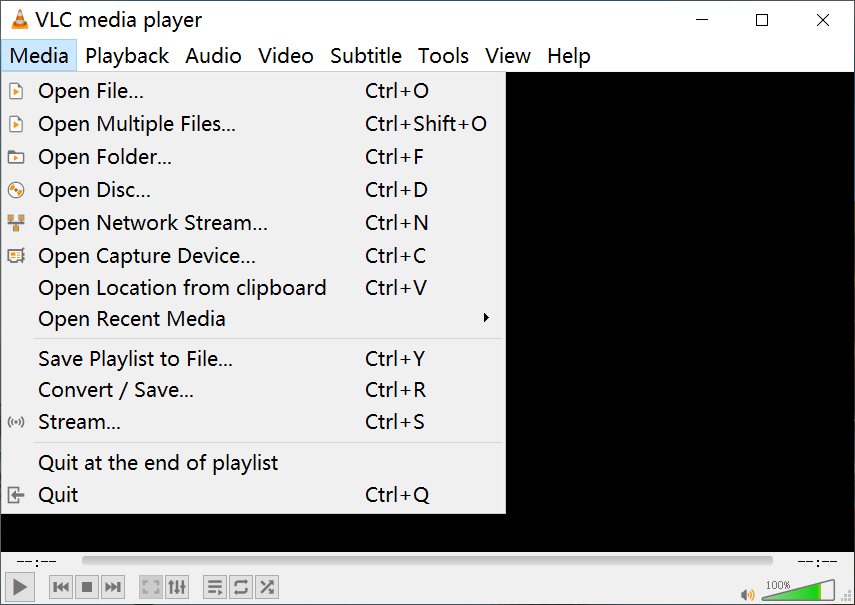
Корак 2. Идите на картицу Диск да бисте конвертовали
Додирните Диск, ваш ДВД диск и његово име ће се појавити у оквиру Диск уређај . Ако имате више од једног ДВД уређаја, из падајућег менија можете да изаберете диск јединицу где желите да копирате ДВД диск.
Ево важног подешавања: не заборавите да проверите ☑ Нема менија диска . Покушао сам да копирам ДВД диск без провере, и ВЛЦ ће се заглавити у менију за копирање ДВД-а изнова и изнова – ако не затворите ВЛЦ ручно, никада се неће зауставити сам.
Након што су све постављене, кликните на Претвори/Сачувај .
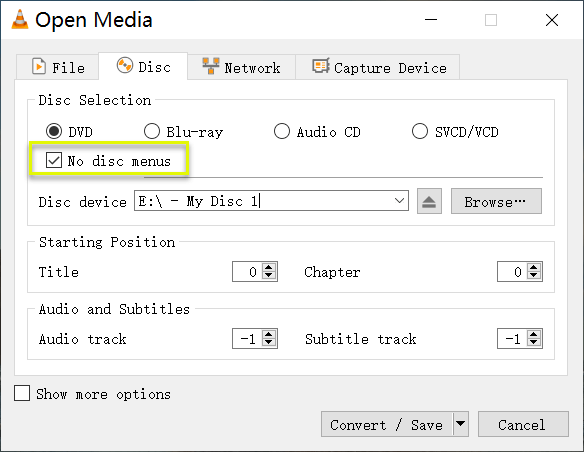
Корак 3. Подесите профил и одредиште
У овом кораку ћете изабрати излазни профил и одабрати одредиште. ВЛЦ нуди више од 20 профила укључује:
- Видео – Х.264 + МП3 (МП4)
- Видео – ВП80 + Ворбис (Вебм)
- Видео – Х.264 + МП3 (ТС)
- Видео – Х.265 + МП3 (МП4)
- Аудио – МП3
- Видео за МПЕГ4 1080П ТВ/уређај
- …
Х.264 + МП3 (МП4) је најсвестранија опција која одлично функционише за видео записе.
Да бисте изабрали одредиште, мораћете да кликнете на Прегледај , изаберите локацију за чување датотеке и сами унесите назив датотеке.
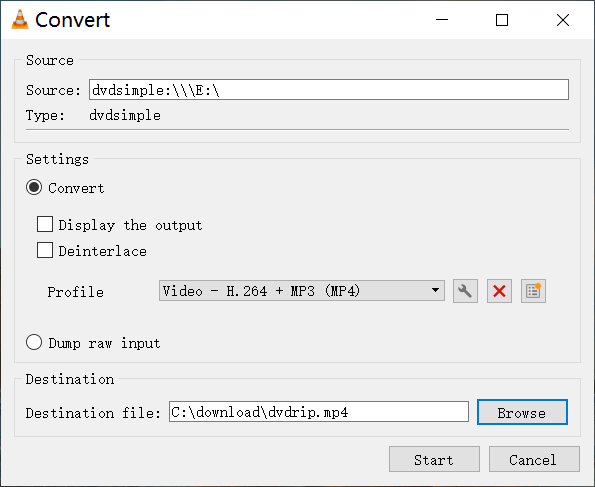
Корак 4. Притисните дугме Старт
Последњи корак је да притиснете Почни дугме да бисте започели процес копирања ДВД-а. У горњем левом углу ВЛЦ медиа плејера ће се приказати „Цонвертинг двдсимпле“. Када завршите, можете да претражујете до одредишне путање на свом рачунару и погледате риповани ДВД видео.
Како решити „Нема звука након ДВД конверзије“
Видим људе који на форуму расправљају о разним питањима о копирању ДВД-а помоћу ВЛЦ-а. На пример, нема звука након конверзије, ово је проблем са којим се већина људи сусрела, или, однос видео снимка није у складу са оригиналом, слика је ненормална и пикселизирана, итд. Оно што је више проблематично је то што је тешко пронаћи дефинитивно решење. ВЛЦ заиста није софтвер без бриге за копирање ДВД-а или конвертовање видео записа.
Ако ваш ДВД диск има звук и добро се репродукује са звуком у ВЛЦ медиа плејеру, једноставно нема звук након конверзије са ВЛЦ-ом, можете погледати решења у наставку.
Решење 1: Промените излазни профил. Неки контејнери не могу да држе одређене формате.
Решење 2: Уверите се да се брзина аудио конверзије подудара.
- Проверите аудио информације о изворном видео запису: Алати > Информације о кодеку и проверите брзину узорковања звука.
- Кликните на Уредите изабрани профил у кораку 3 и промените брзину узорковања са било ког броја на онај који одговара изворној датотеци.
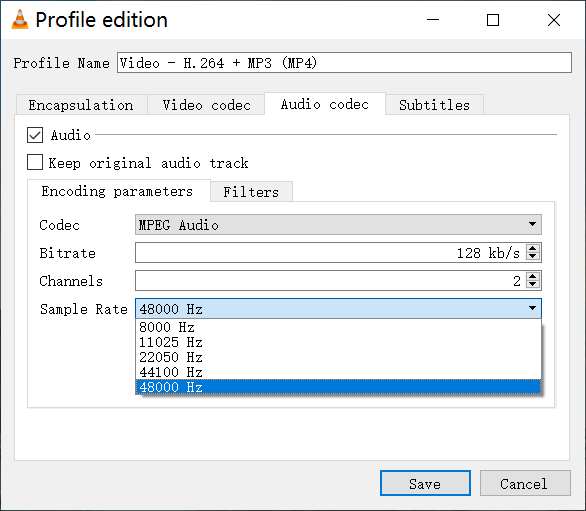
Решење 3: Промените брзину узорковања звука на 48000 Хз и промените аудио кодек у МПЕГ 4 аудио (ААЦ).
Решење 4: Ажурирајте ВЛЦ на најновију верзију или вратите ВЛЦ на верзију 2.0.
Ако имате било каква размишљања о овом посту, поделите их у коментарима.